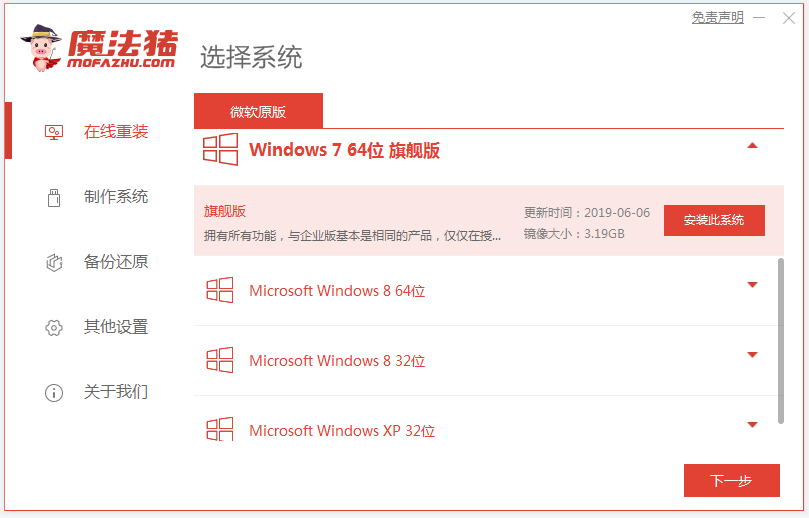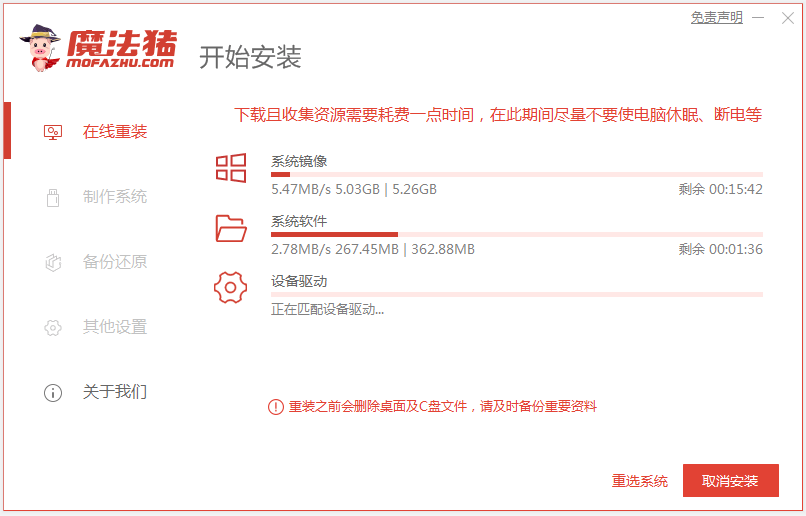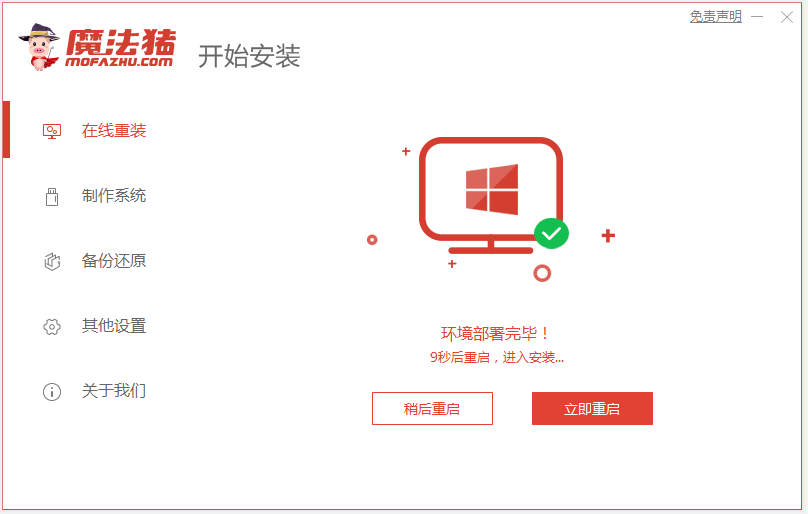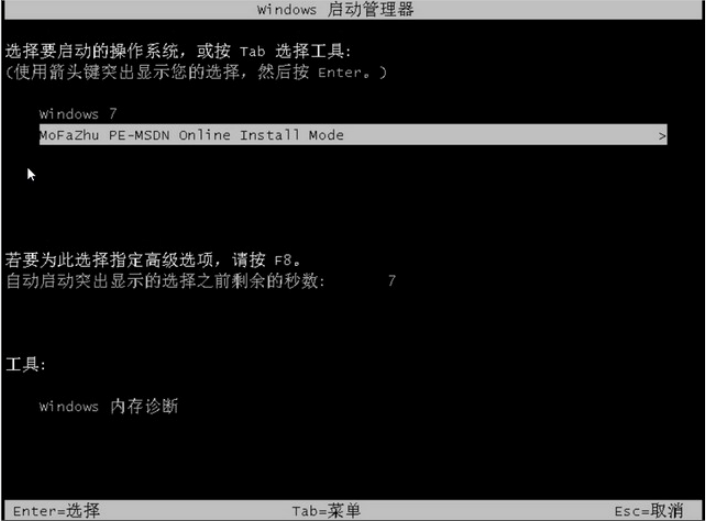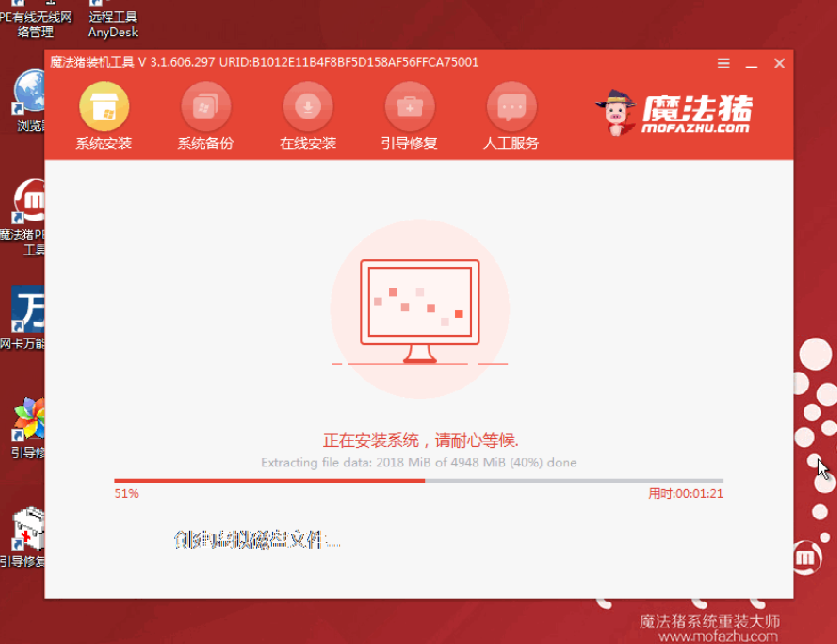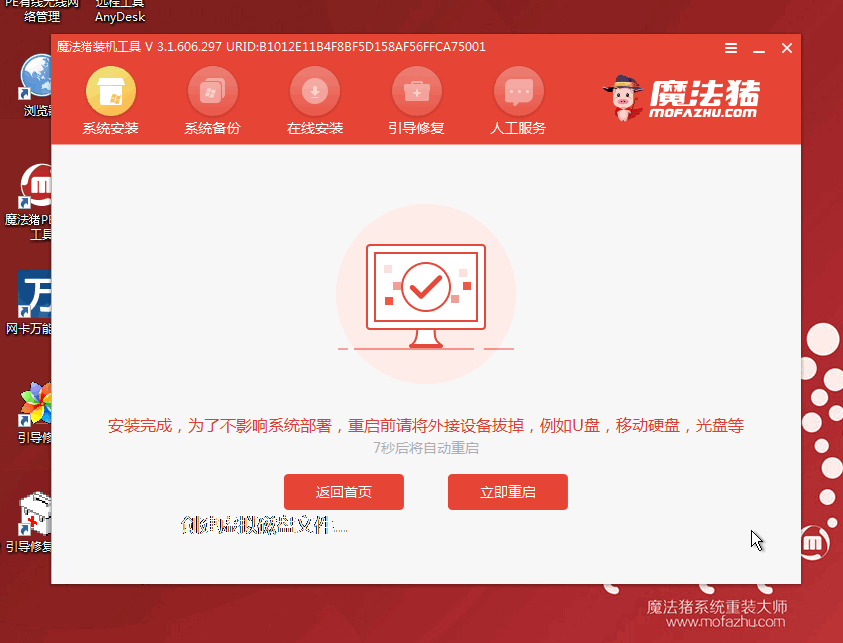安装win7系统需要多长时间
- 分类:教程 回答于: 2022年04月25日 12:00:05
对于想要重装win7系统但是自己又不懂怎么安装的网友来说,重装系统是非常有挑战性和没把握的一件事情。有网友想了解如何重装系统,重装win7系统要多久时间。今天小编就跟大家讲下安装win7系统的时间和方法。
工具/原料:
系统版本:windows7系统
软件版本:魔法猪一键重装系统2290
安装win7系统需要多长时间:
我们可以采用一键重装系统的方式,不仅操作简单适合电脑小白,而且总的来说安装时间也是比较短的,一般二十分钟左右就好了。如果遇到电脑配置好的话,可能时间更快。
一键安装win7系统方法步骤:
1、首先将电脑的重要资料备份,关闭杀毒软件,下载安装魔法猪一键重装系统软件并打开,选择win7系统进行安装。
2、软件下载镜像文件等中,耐心等待即可,无需操作。
3、部署环境完成后,选择重启电脑。
4、选择mofazhu pe-msdn项进入pe内。
5、进入pe后,软件会自动打开装机大师进行系统重装。
6、安装完成后选择重启电脑。
7、重启后,等待一段时间即可进入到安装好的windows界面,系统安装成功。
总结:
1、备份资料,关闭杀毒软件,下载重装软件并打开;
2、选择需要的系统安装;
3、部署环境,重启电脑;
4、进入pe重装;
5、重启电脑。
 有用
26
有用
26


 小白系统
小白系统


 1000
1000 1000
1000 1000
1000 1000
1000 1000
1000 1000
1000 1000
1000 1000
1000 1000
1000 1000
1000猜您喜欢
- 一键重装不好用吗?2016/11/13
- 详解系统重装自己可以吗以及如何重装..2023/04/17
- 宏基笔记本重装系统bios设置..2015/07/10
- U盘如何安装雨林木风 Ghost win7..2016/10/25
- 重装系统后显卡驱动更新方法..2022/08/23
- 小白一键重装系统激活密钥有哪些怎么..2023/04/25
相关推荐
- 惠普电脑装系统教程2022/07/14
- 为您推荐学生党适合用什么电脑..2021/08/27
- xp系统安装版iso镜像下载安装教程..2022/09/26
- 玩dnt蓝屏怎么处理2022/08/15
- 简述电脑恢复数据多少钱2023/04/30
- sony电脑怎么一键重装最简单方便..2016/11/04